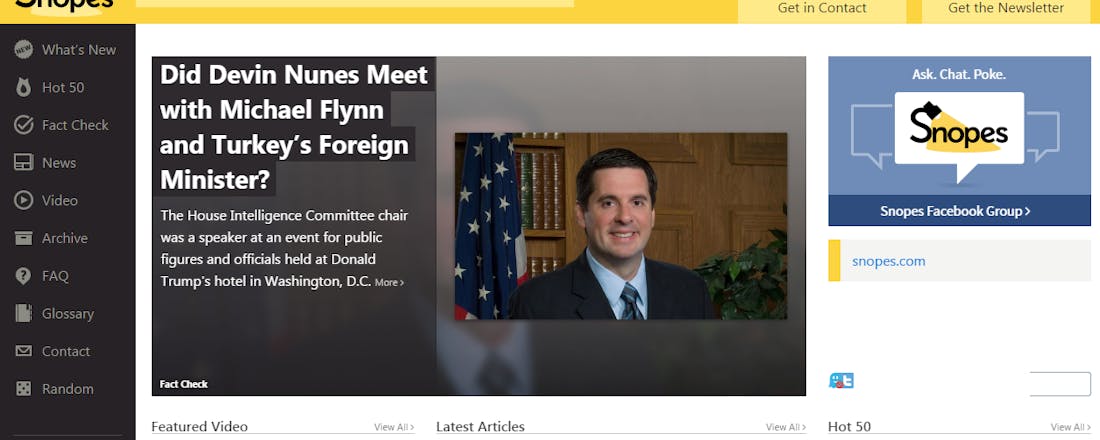Herken en voorkom nepnieuws in 5 stappen
Er worden nogal wat artikelen gedeeld via sociale media. Helaas is een deel hiervan nep: van twijfelachtige onderzoeken tot regelrechte politieke leugens, het komt allemaal voorbij. Hoe weet je wat het delen waard is? Hoe kun je nepnieuws herkennen, en wat kun je ertegen doen?
Het is een misverstand om te denken dat nepnieuws altijd makkelijk te herkennen is als onzin. Die berichten gaan echt niet allemaal over buitenaardse wezens of wie nou werkelijk JFK neerschoot. De meeste nepnieuwsberichten zijn zo geconstrueerd dat de kop sterke emotie oproept én dat ze een bepaald vooroordeel bevestigen. Dat laatste is vooral het probleem met de talloze onjuiste berichten die de ronde doen over asielzoekers en religie, maar ook over gezondheid en wetenschap. Deze berichten worden zo snel gedeeld omdat ze de lezer het gevoel geven: ‘zie je wel! Dat dacht ik al!’. Het is een volkomen menselijke eigenschap om vooral te willen horen dat je iets juist had. Dit wordt ook wel ‘confirmation bias’ genoemd: dat je zoekt naar en gelooft in informatie die je al bestaande denkbeelden ondersteunen.
En denk trouwens niet dat alleen ‘domme’ mensen deze bevestiging zoeken en nepnieuws delen. Iedereen heeft van kinds af aan geleerd dat je vergissen ‘erg’ is, dus zijn we altijd een beetje blij als we iets lezen of zien waardoor we denken dat we op het juiste spoor zitten. En dat willen we anderen dan weer graag laten weten.
©PXimport
Kracht
De eerste kracht van nepnieuws is dus dat het de waarheid lijkt. Een nog sterkere kracht is de manier waarop we het onder ogen krijgen. Dit soort berichten wordt namelijk gedeeld via sociale media, dus krijgen we het onder ogen dankzij mensen die we kennen. Als een vriend iets met je deelt, dan is het toch al eerder ‘waar’ dan wanneer het door een vreemde wordt doorgespeeld. En omdat we over het algemeen bevriend zijn met mensen die ongeveer onze kijk op de wereld delen, ontstaat een bubbel waarin we steeds minder geconfronteerd worden met informatie die ons wereldbeeld zouden kunnen veranderen.
©PXimport
Gevaar
Het probleem van nepnieuws is dat het zeker niet onschuldig is. Een inmiddels berucht voorbeeld van hoe het fout kan gaan, vond eind vorig jaar plaats in de Verenigde Staten. Een man had op Facebook gelezen dat een pizzeria eigenlijk een dekmantel was voor een door Hillary Clinton gerund kinderpornonetwerk. De man had zich bewapend en wilde de boel even rechtzetten. Natuurlijk was het bericht nep. De kogels waren dat niet.
Ook dichter bij huis zien we hoe een groeiende groep ouders hun kinderen niet laten vaccineren omdat ze ergens hebben gelezen dat vaccinatie autisme kan veroorzaken. Deze mythe is talloze malen door gerenommeerde onderzoeken ontkracht, maar het bericht blijft opduiken en brengt zo steeds meer kinderen in gevaar.
Inmiddels heeft Facebook het gevaar van nepnieuws erkend. Het werkt samen met nieuwssites om de ergste onwaarheden in elk geval te markeren als onbetrouwbaar. Verder wordt nu langzaam een rapporteer-functie uitgerold, zodat iedereen mee kan helpen om feit en fictie te scheiden.
Wat doe je er aan?
Het herkennen van nepnieuws vraagt een kritische houding en een momentje tijd. Sowieso is regel één: als je twijfelt aan de waarheid, deel het niet. Maar hoe kom je te weten wat waar is en wat niet? Volg deze checklist en beantwoord voor je iets deelt de vijf vragen om een groot deel van de onzin te herkennen.
©PXimport
1. Waarom deelt iemand dit?
Er zijn meerdere redenen dat sites nepberichten de wereld in slingeren. Om te beginnen zijn er websites die veel geld verdienen met advertentiekliks, die schrijven alles wat maar internetverkeer oplevert. Hoe sensationeler de koppen, hoe vaker ze gedeeld worden en hoe meer de sitebouwers verdienen.
Een andere belangrijke motivatie is het verkopen van producten. Alternatieve genezers willen bijvoorbeeld graag berichten delen waarin ‘wetenschappelijk is aangetoond’ dat kristallen, homeopathie, instraling of een bezoek aan de chiropractor echt werkt. En dus verspreiden ze berichten die er officieel en overtuigend uitzien, vaak met mannen met witte jassen op de foto en hier en daar een verwijzing naar de kwantummechanica. Hetzelfde geldt voor foodbloggers en superfood-goeroes. Ze verdienen aan YouTube-kliks en de verkoop van boeken.
Een derde reden is de politieke motivatie: om zoveel mogelijk mensen zo snel mogelijk kwaad te krijgen. Kwaad op ‘buitenlanders’, op ‘Europa’, op ‘de politieke elite’ of tegen religieuze stromingen zoals Islam.
Het grote verschil tussen echt nieuws en nepnieuws is dus dat er een agenda achter zit: het bericht wordt niet de wereld in geslingerd omdat het waar is, maar om een bepaald effect te bewerkstelligen.
Factcheck ook de factchecksites
Snopes.com is inmiddels een autoriteit op het gebied van factchecking. En toch staat er ook op die site een ware hoax: het pratende paard uit oude sitcom Mr Ed zou eigenlijk een zebra zijn. Echt waar. Helemaal onderaan het artikel staat echter dat ook dit een hoax is om aan te geven dat niemand 100% betrouwbaar is en om iedereen aan te sporen om ook sceptisch te blijven over de sceptici.
2. Is dit bericht gecheckt door een onafhankelijke partij?
Er zijn diverse sites die het tot hun taak hebben gemaakt om nieuwsberichten op hun waarheidsgehalte te checken. Een van de oudste is het Amerikaanse Snopes.com. Oorspronkelijk was het bedoeld als een soort encyclopedie die de oorsprong en feitelijkheid van Urban Legends (Big Foot, spookhuizen) categoriseerde, inmiddels is het een belangrijke sceptische website die virale nieuwsberichten controleert.
De krant The Washington Post heeft ook een eigen factcheck-site waar vooral statements van Amerikaanse politici worden beoordeeld, met uiteindelijk een score in Pinokkio’s. Ook door Nederlandse kranten wordt inmiddels online flink ge-factcheckt. Hierbij gaat het vooral om uitspraken van politici. Voor de pure nepnieuwsberichten zijn het vooral particulieren die proberen het kaf van het koren te scheiden. Hoaxwijzer en de Facebook pagina Hoaxmelding proberen virale berichten te duiden en beoordelen op feitelijkheid. Roept een bericht enigszins twijfel op, zoek dan even via Google! Heel vaak worden nepnieuwsberichten dan al ontmaskerd.
©PXimport
3. Hebben andere nieuwssites dit bericht overgenomen?
Als iets nieuwswaardig is, dan nemen gerenommeerde nieuwssites het bericht over. Staat het niet op de site van Nu.nl, NOS, Volkskrant, Trouw of AD? Kom je het bericht alleen tegen op ‘alternatieve’ nieuwsbronnen of sites waar je nog nooit van gehoord hebt? Grote kans dat het bericht niet waar is. Vooral bronnen die traditionele nieuwssites afschilderen als onbetrouwbaar (of erger, onderdeel van ‘het complot’) moet je vaak met een korreltje zout nemen. Niemand zal beweren dat de traditionele kranten geen fouten maken. Maar het ‘echte nieuws achterhouden’? Nee, dat is een samenzweringstheorie. Als iets nieuwswaardig is, vind je het op meerdere gerenommeerde nieuwssites. Een gouden regel in de journalistiek is: één bron is geen bron.
©PXimport
4. Blijkt iets ‘uit onderzoek’? Wat voor onderzoek was het dan?
‘Water heeft een geheugen’, blijkt uit onderzoek van ene Masuro Emoto. En daarmee is homeopathie definitief bewezen. Eh … nee. Emoto is geen wetenschapper maar haalde per schriftelijke cursus een certificaat ‘alternatieve geneeswijzen’. Zijn ‘onderzoek’, waarin proefpersonen positieve en negatieve gevoelens op water moesten richten, bleek zeer onzorgvuldig, kon niet door onafhankelijke wetenschappers worden herhaald en had dus geen enkele waarde.
Enkel en alleen het feit dat iemand ‘een onderzoek’ heeft gedaan, wil niet zeggen dat het ook nieuwswaardig of zelfs waar is. Ook hier geldt: googel het onderzoek én de onderzoeker. Welke methode is gebruikt? Hoeveel proefpersonen waren er, wat was de onderzoeksmethode, is de conclusie van het onderzoek dezelfde als de kop? Vooral sensatiepers wil nog weleens zinnen uit zijn verband trekken om de kop smeuïger te maken. En kijk vooral wat de wetenschappelijke consensus is. Dus: nemen andere wetenschappers de conclusies over? De mythe van het eenzame genie dat vecht tegen de ‘stugge wetenschappelijke overheersing’ is precies dat: een mythe. Bij onderzoeken kun je ook rustig stellen: één onderzoek is geen onderzoek.
©PXimport
Prik je filterbubbel lek
Mensen gebruiken Facebook (en andere sociale media) natuurlijk voor hun plezier, dus laat Facebook jou graag dingen zien die jij leuk vindt. Het is dus niet vreemd dat we op dit sociale medium vooral nieuws krijgen dat binnen ons straatje past. Maar ook Google wil nog weleens filteren op basis van ons eerdere zoekgedrag en onze persoonlijke instellingen. Gebruik Google daarom eens vanuit een anoniem browservenster, en durf eens naar sites te gaan die je normaal gesproken nooit zou bezoeken. Want het ‘ergens mee eens zijn’ is niet hetzelfde als ‘het klopt’.
5. Is het satire?
Niet al het nepnieuws is geschreven vanuit een kwade of verdachte motivatie. Soms is het gewoon een grap. Sites als The Onion in de Verenigde Staten en De Speld in Nederland maken heel knappe persiflages van het nieuws, die bijna niet van echt zijn te onderscheiden. Afgezien van het feit dan dat ze onzin zijn. Ook gerenommeerde sites willen nog weleens grappig doen. Zo plaatste de NPR (zeg maar de Amerikaanse NOS) een bericht op Facebook met de kop ‘Waarom leest Amerika niet meer?’ Het bericht werd talloze malen gedeeld en kreeg veel verontwaardigde bijval over falend onderwijs, domheid van de bevolking en wat al niet meer. Wie echter op de link klikte, kreeg te zien dat het een 1april-grap was om aan te tonen dat mensen niet doorklikten op de koppen die ze toch deelden. Een heel rake grap dus. Mensen reageerden op een artikel wat ze nooit hadden gelezen en hadden er zelfs een zeer stellige mening over.
Lees dus wat er werkelijk staat en neem de tijd om te onderzoeken wat de bron is. Satirische sites vermelden altijd wel ergens dat het om humor gaat. En deel het dan alleen als je de grap leuk vindt.
Googles rol
Ook Google bestrijdt sinds kort nepnieuws. De zoekgigant werkt hiervoor samen met Snopes.com, Politifact en andere partijen. Alleen betrouwbaar geachte organisaties worden bij deze factchecks betrokken. Het systeem moet hierdoor moeilijk te beïnvloeden zijn. Bij bepaalde zoekopdrachten wordt boven de resultaten een factcheck getoond. Zoek bijvoorbeeld op “27 million enslaved” en het bovenste resultaat laat zien dat de claim dat vandaag de dag 27 miljoen mensen in slavernij leven, door Politifact als ‘grotendeels waar’ wordt beoordeeld. Helaas is het aantal factchecks op dit moment nog beperkt. Het is nog niet bekend of Google ook Nederlands nieuws gaat controleren.